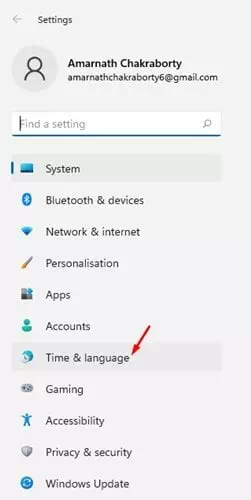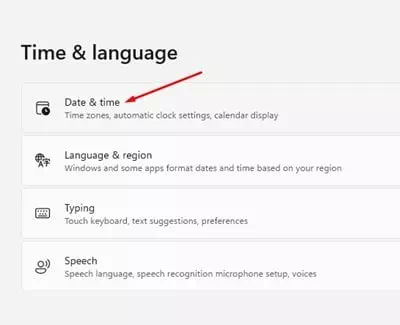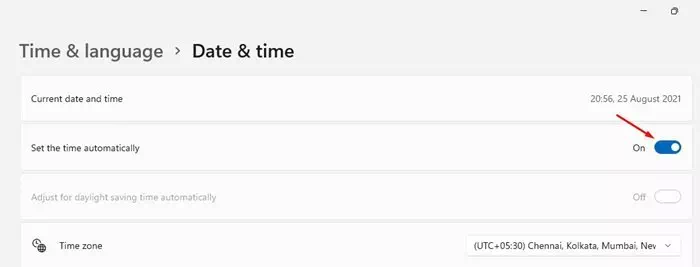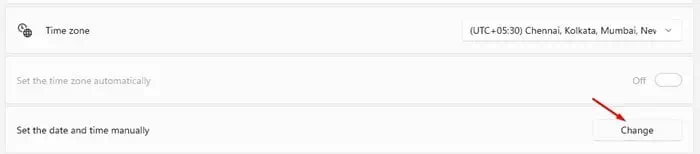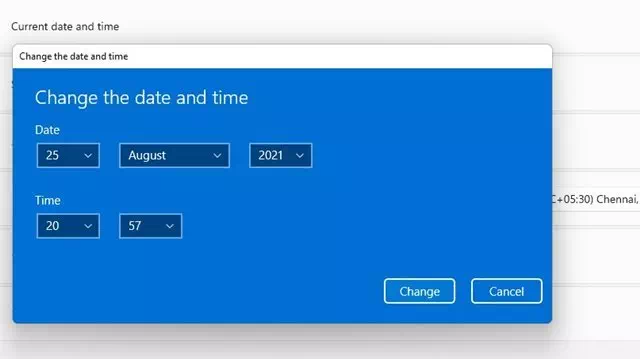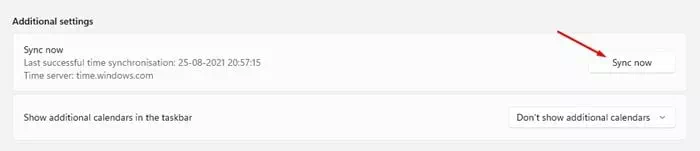Windows 11 эцэст нь гарсан бөгөөд олон хэрэглэгчид үүнийг аль хэдийн ашиглаж эхэлсэн байна. Windows 11 бол цоо шинэ ширээний үйлдлийн систем тул танд олон асуулт гарч ирэх нь зүйн хэрэг.
Windows 11 нь Windows 10 -аас өөр харагдаж байгаа бөгөөд олон шинэ боломжуудыг танилцуулсан. Энгийн хэрэглэгчийн хувьд Windows 11 рүү шилжих нь асар том үсрэлт байж магадгүй юм. Майкрософт Windows 11 дээр нуудаг олон тохиргоо байдаг.

Хэд хэдэн хэрэглэгчид Windows 11 дээр огноо, цаг буруу гарсан тухай мэдээлсэн. Хэрэв таны системийн цаг буруу байвал бүх зүйл буруугаар эргэж магадгүй юм. Windows 11 нь ихэвчлэн интернэтээр системийн цагийг синхрончилдог. Гэхдээ хэрэв та интернетэд холбогдоогүй бол огноо, цагийг буруу ойлгосон байж магадгүй юм.
Заримдаа буруу огноо, цаг нь системийн файлын авлигын үр дүн байж болно. Тиймээс Windows 11 дээр огноо, цагийг гараар өөрчлөх нь үргэлж дээр байдаг.
Windows 11 дээр цаг, огноог тохируулах алхамууд
Хэрэв таны Windows 11 компьютер дээр огноо, цагийг буруу харуулсан бол та зөв нийтлэлийг уншиж байна гэсэн үг юм. Энэ нийтлэлд бид Windows 11 дээр цаг, огноог өөрчлөх, тохируулах хамгийн сайн аргыг хуваалцах гэж байна.
- Товчин дээр дарна уу (ЭхлэхWindows дээр (дарна уу)Тохиргоо) Тохиргоог нээнэ үү.
Windows 11 дээрх тохиргоо - хуудсан дээр Тохиргоо , Дарна уу (Цаг ба хэл) Цаг, хэлийг харуулах сонголт.
Windows 11 дээр цагийг тохируулах - Дараа нь баруун талд байгаа сонголтыг дарна уу (Он сар өдөр цаг) огноо, цагийг харуулах зориулалттай.
огноо, цаг - Дараагийн хуудсан дээр сонголтыг идэвхжүүлнэ үү (Хугацаа автоматаар тохируулах) нь цагийг автоматаар тохируулах явдал юм.
Цаг, огноог автоматаар тохируулна уу - Одоо товчлуур дээр дарна уу (Change) өөрчлөх, огноо, цагийг гараар тохируулах сонголтын ард байдаг. Огноо, цагийг гараар өөрчлөхийн тулд та эхлээд 4 -р алхам дээрх сонголтыг идэвхгүй болгох хэрэгтэй.
Өөрчлөлт - дараа нь зааж өгөх (Огноо, цагийг тохируулна уу) дараагийн цонхонд огноо, цагийг оруулаад товчлуурыг дарна уу.Change) өөрчлөх.
Огноо, цагийг сонгоно уу - Дараа нь өмнөх хуудас руу буцна уу Бүс нутгийнхаа цагийн бүсийг тохируулна уу бас.
- Одоо доош гүйлгээд товчлуур дээр дарна уу (Одоо синк хийх) нэмэлт тохиргоонд синхрончлолыг идэвхжүүлэх.
Одоо синк хийх
Windows 11 дээр цаг, огноог ингэж өөрчилж, тохируулж болно.
Та мөн дараахь зүйлийг сурах сонирхолтой байж магадгүй юм.
- Windows 11 -ийн шинэчлэлтийг хэрхэн түр зогсоох вэ
- Windows 11 дээр анхдагч интернет хөтчийг хэрхэн өөрчлөх вэ
- Та бас мэдэхийг сонирхож магадгүй юм Windows 11 дээр DNS кэшийг хэрхэн цэвэрлэх вэ
Windows 11 дээр цаг, огноог хэрхэн тохируулах, өөрчлөх, сэтгэгдэл, туршлагаа хуваалцах талаар энэ нийтлэл танд хэрэгтэй болно гэж найдаж байна.